Używanie narzędzia Magic Pen do otwierania okna powiększenia
Okno powiększenia można otworzyć za pomocą narzędzia Magic Pen.
 Otwieranie okna powiększenia
Otwieranie okna powiększenia
-
Wybierz Magiczne pióro (patrz Zaznacz narzędzie Magiczny pisak).
-
Za pomocą palca lub pióra rysuj lub pisz kwadraty lub prostokąty na ekranie interaktywnym.
Pojawi się okno powiększenia.
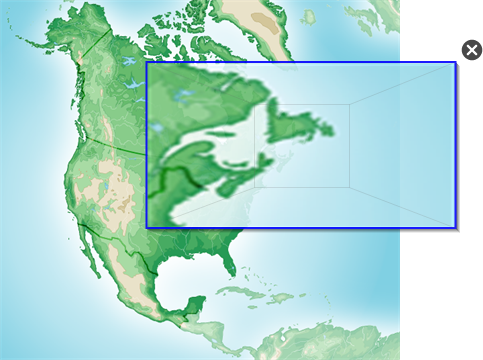
-
Wykonaj następujące czynności:
-
Aby zmniejszyć wielkość okna powiększenia, naciśnij obszar w środku okna i przeciągnij w lewo.
-
Aby powiększyć wielkość okna powiększenia, naciśnij obszar w środku okna i przeciągnij w prawo.
-
Aby przesuwać okno powiększenia, naciśnij w pobliżu jego krawędzi i przeciągnij je.
-
Po zakończeniu kliknij przycisk Zamknij  .
.